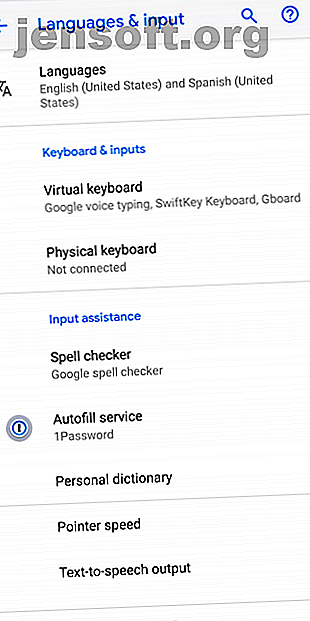
Libérez vos mains avec la synthèse vocale sur Android
Publicité
Il y a de fortes chances que vous puissiez parler plus rapidement que vous ne pouvez taper. Cependant, la plupart des gens ne saisissent du texte sur leur téléphone qu'à l'aide de leur pouce. Comme parler vous permet de saisir plus rapidement les mêmes informations, vous devez tirer parti des fonctionnalités de synthèse vocale de votre appareil Android.
Regardons la fonction de synthèse vocale d'Android et son utilisation dans diverses applications.
Comment activer la synthèse vocale sur Android
Sur les versions modernes d'Android, la synthèse vocale est activée par défaut. Vous n'avez rien de spécial à faire pour activer la voix au texte, mais vous pouvez modifier quelques options.
Pour configurer la synthèse vocale, ouvrez l'application Paramètres de votre téléphone et allez dans Système> Langues et saisie . Ici, sélectionnez Clavier virtuel . Vous verrez des entrées ici pour chacun de vos claviers installés, en plus d'un élément de saisie vocale de Google .
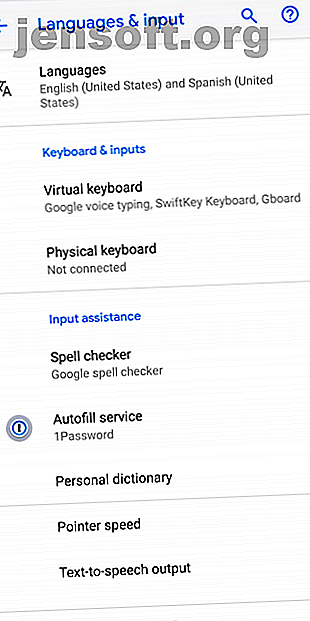
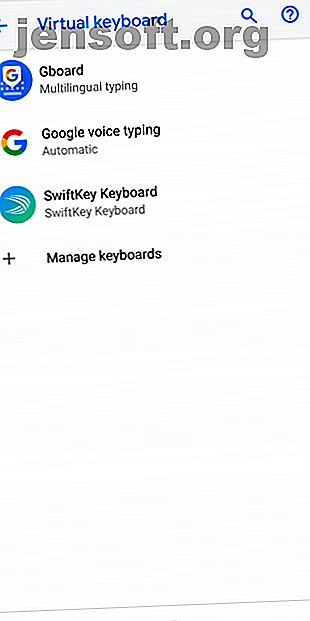
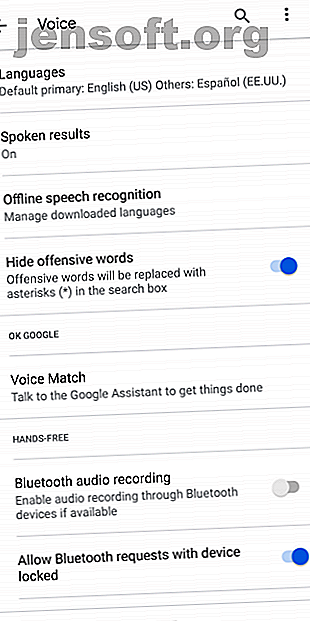
Touchez cet élément de saisie vocale Google pour vous assurer que tout est configuré comme vous le souhaitez. En particulier, assurez-vous que vous avez sélectionné le bon dialecte de langue . Il existe différentes options pour l'anglais britannique et américain, par exemple.
C'est également une bonne idée d'utiliser le panneau de reconnaissance vocale hors ligne pour télécharger votre langue principale. De cette façon, vous pouvez toujours utiliser la voix au texte, même lorsque vous n’avez pas de connexion.
Le reste des options ici sont supplémentaires. Vous pouvez censurer les mots offensants et configurer les options de contrôle vocal mains libres à l'aide de périphériques Bluetooth.
Utilisation de la voix au texte sur Android
Une fois que vous avez défini les éléments de base, vous êtes prêt à utiliser la saisie vocale. Vous pouvez basculer vers la saisie vocale dans pratiquement tous les champs de texte. Il est plus pratique de l'utiliser dans une application de clavier compatible.
De nos jours, la plupart des téléphones Android sont livrés avec le pré-installé Gboard de Google. Comme vous vous en doutez, il prend en charge la saisie vocale. Mais si vous ne préférez pas utiliser Gboard, vous pouvez utiliser d'autres claviers appropriés, tels que SwiftKey. Claviers Android alternatifs 4 Meilleurs claviers Android gratuits et Open Source 4 Meilleurs claviers Android gratuits et Open Source Vous recherchez un clavier open source pour votre appareil Android? Ce sont les meilleures options disponibles. Lire plus peut avoir ses propres paramètres spécifiques pour la saisie vocale, alors assurez-vous également d'explorer les options des applications.
Lorsque vous voulez taper sur votre appareil Android en utilisant la voix au texte, tapez simplement sur un champ de saisie de texte comme vous le feriez normalement. Une fois votre clavier affiché, au lieu de taper comme d'habitude, recherchez la touche de saisie vocale.
Les utilisateurs de Gboard trouveront cette icône à l'extrême droite de la barre de suggestions. Sur SwiftKey, celle-ci est située dans le coin inférieur gauche en appuyant longuement sur la touche virgule . Si vous le souhaitez, vous pouvez également appuyer sur l’icône Clavier dans la barre de navigation inférieure de votre téléphone. Cela vous permet de changer de clavier. sélectionnez Google Voice Typing pour ouvrir le panneau Talk to Text.
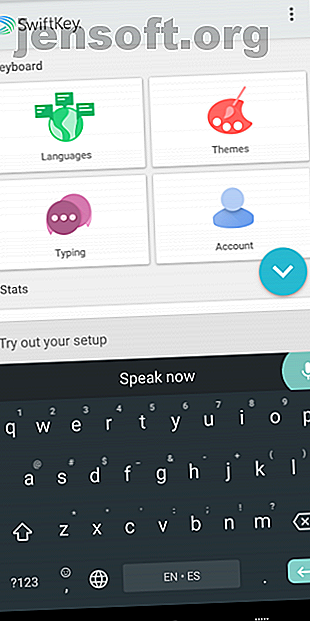

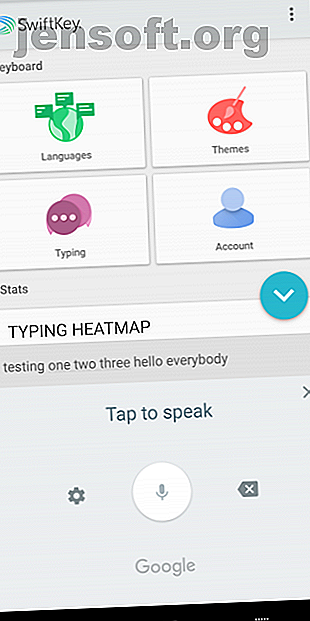
Peu importe la manière dont vous lancez le mode texte, commencez à parler et vos mots apparaîtront sous peu dans la zone de texte. Lorsque vous avez terminé, appuyez sur le bouton Mic pour que votre téléphone cesse d'écouter le son.
Apporter des modifications au texte à saisie vocale

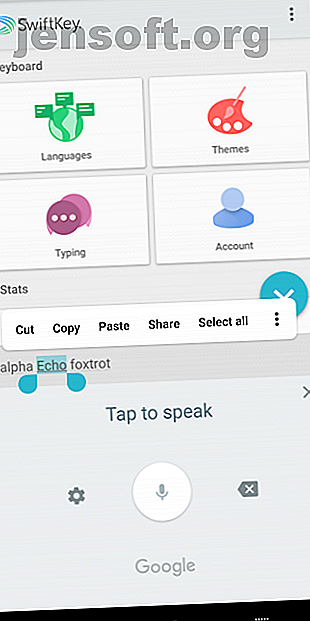
Dans le panneau de saisie vocale Google dédié (qui n'apparaît pas avec Gboard), appuyez sur la touche Retour arrière pour effacer un mot à la fois. Si le moteur n'était pas sûr de certains mots que vous avez prononcés, il les soulignera. Appuyez sur les mots en question et vous verrez des suggestions apparaître sous eux. Sélectionnez-en un pour passer à ce mot.
Si vous devez remplacer un mot, vous pouvez appuyer dessus de manière à le mettre en surbrillance. Appuyez ensuite sur l’icône Mic et prononcez le mot par lequel vous souhaitez le remplacer. Après un moment, vous verrez le mot changer.
Conseils pour une utilisation aisée de la parole
Le moteur de reconnaissance vocale de Google s'améliore constamment et est bien meilleur qu'il ne l'était il y a quelques années. Vous ne devriez pas avoir beaucoup de difficulté à taper des messages courts avec. Cependant, gardez quelques conseils à l'esprit pour obtenir de meilleurs résultats:
- Parlez clairement, mais par la conversation. Essayez de ne pas marmonner vos mots, sinon le moteur pourrait devenir confus. Cependant, vous n'avez pas à parler comme un robot, car il est conçu pour comprendre la parole naturelle.
- Attention au bruit de fond. Si vous êtes dans une zone occupée ou que vous essayez de parler avec les vitres de la voiture, la saisie vocale risque de ne pas fonctionner correctement. Essayez de réduire le bruit inutile autant que possible.
- Utilisez-le souvent. Plus le service apprendra comment vous parlez au fil du temps, plus il obtiendra de meilleurs résultats.
- Profitez du dictionnaire de l'utilisateur. Accédez à Paramètres> Langues et saisie> Avancé> Dictionnaire personnel . Vous pouvez également ajouter des noms de famille, des mots d'argot et d'autres mots «non officiels» qui pourraient faire trébucher le discours en texte d'Android.
De plus, sachez que vous pouvez ajouter de la ponctuation en parlant. Par exemple, pour taper ce qui suit:
Je m'inquiétais pour toi. Que se passe-t-il?
Vous auriez besoin de dire:
"Je m'inquiétais pour votre point de savoir ce qui se passe sur le point d'interrogation"
Développez la synthèse vocale avec plus d'applications
L'utilité de la synthèse vocale n'est limitée que par votre créativité. Vous pouvez en tirer parti chaque fois que vous ne voulez pas taper, par exemple pour envoyer un message texte ou rédiger une note.
Pour aller encore plus loin, consultez notre liste des meilleures applications de dictée Android. 7 Meilleures applications de dictée Android pour une synthèse vocale aisée 7 Les meilleures applications de dictée Android pour une synthèse vocale aisée Vous recherchez les meilleures applications de synthèse vocale pour Android? Ces applications de dictée Android vous permettent de prendre des notes et plus encore. Lire la suite . Elles incluent des moyens plus pratiques d’utiliser des fonctions de synthèse vocale, ainsi que des applications qui tirent un avantage particulier de cet utilitaire.
Mais cela ne s'arrête pas là. Au lieu d'utiliser la synthèse vocale pour remplacer la frappe, pourquoi ne pas commencer à donner à votre téléphone Android toutes sortes de commandes avec votre voix? Cela vous évite d'avoir à naviguer dans les menus tout le temps.
Jetez un coup d’œil à certaines des commandes les plus utiles «OK Google» que vous pouvez donner à Google Assistant. Ils vous permettent d’envoyer des messages, de créer des rappels et de régler les paramètres, le tout en quelques mots.
Les utilisateurs avancés peuvent également consulter l'application Voice Access. À la place des commandes de Google Assistant, cela vous permet de naviguer vocalement dans votre appareil. Il est destiné aux utilisateurs handicapés qui ont des difficultés à utiliser un écran tactile, mais il convient également de regarder ceux qui aiment la fonctionnalité conversation en texte d'Android.
Android Discours-texte est extrêmement pratique
Sur les téléphones modernes, taper du texte avec votre voix est aussi simple que de basculer vers le panneau de saisie vocale partout où vous saisiriez normalement du texte avec votre clavier. Parlez votre texte à voix haute et profitez de la frappe doit être plus rapide que ce que vos pouces peuvent offrir.
Si vous souhaitez progresser, vous trouverez plusieurs applications qui vont plus loin. Quel que soit votre niveau d’intérêt, essayez d’écrire sur votre appareil si vous n’avez pas encore utilisé de texte. Nous pensons que vous serez agréablement surpris.
Et si vous voulez convertir du texte en parole? Découvrez les meilleures applications de synthèse vocale pour Android Les 7 meilleures applications de synthèse vocale pour Android Les 7 meilleures applications de synthèse vocale pour Android La synthèse vocale est une fonction pratique sur votre téléphone Android, même si vous ne pas avoir un handicap. Ces applications prennent au prochain niveau. Lire la suite .
Découvrez plus sur: astuces Android, Google Assistant, reconnaissance vocale, synthèse vocale, commandes vocales.

